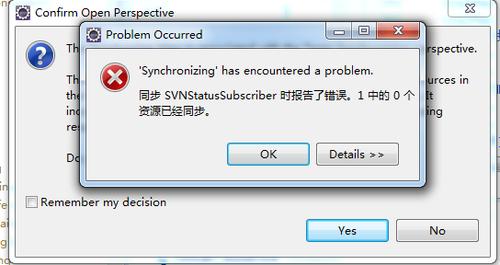如何通过本地IP查询获得本机的IP地址
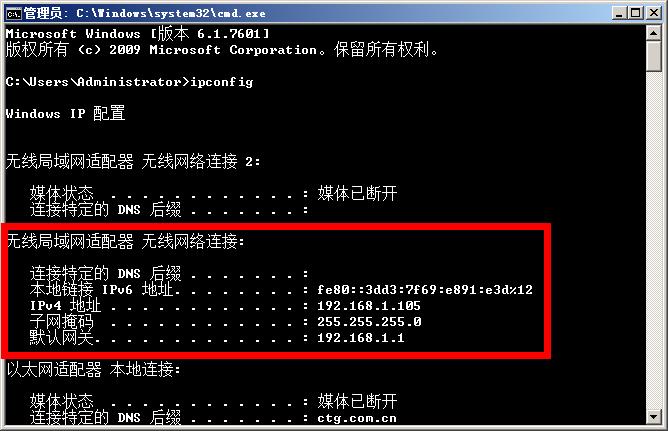
在计算机网络中,了解本机的IP地址是进行网络配置和故障排查的基础,以下是一些简单易懂的本地IP查询方法:
1. 使用命令提示符(Windows系统)
步骤1:打开命令提示符
点击“开始”菜单,输入“cmd”,然后按回车键。
步骤2:输入命令
在命令提示符窗口中,输入以下命令:
ipconfig步骤3:查找IP地址
在命令提示符窗口中,找到以“IPv4 地址”或“IPv6 地址”开头的行,后面的12位数字就是本机的IP地址。
2. 使用终端(macOS和Linux系统)
步骤1:打开终端
点击“应用程序”菜单,然后选择“终端”。
步骤2:输入命令
在终端窗口中,输入以下命令:
ifconfig步骤3:查找IP地址
在终端窗口中,找到以“inet”开头的行,后面的12位数字就是本机的IP地址。
3. 使用控制面板(Windows系统)
步骤1:打开控制面板
点击“开始”菜单,然后选择“控制面板”。
步骤2:查看网络状态
在控制面板中,选择“网络和共享中心”,然后点击“更改适配器设置”。
步骤3:查找IP地址
在“网络连接”窗口中,右键点击正在使用的网络连接,然后选择“状态”。
在弹出的窗口中,点击“详细信息”,然后在“IPv4 地址”或“IPv6 地址”一栏中找到本机的IP地址。
4. 使用系统偏好设置(macOS系统)
步骤1:打开系统偏好设置
点击屏幕左上角的苹果图标,然后选择“系统偏好设置”。
步骤2:查看网络状态
在系统偏好设置中,选择“网络”。
步骤3:查找IP地址
在网络窗口中,选择正在使用的网络连接,然后在“状态”一栏中找到本机的IP地址。
5. 使用在线工具
除了以上方法,还可以使用在线工具查询本机的IP地址,访问网站如“whatismyip.com”或“ipinfo.io”,它们会自动显示您的公网IP地址,请注意,这些网站显示的是您在互联网上的公网IP地址,而不是本地局域网内的IP地址。
归纳
以上方法可以帮助您快速查询到本机的IP地址,无论是Windows、macOS还是Linux系统,都有相应的方法可以实现,请根据您的操作系统选择合适的方法进行查询。